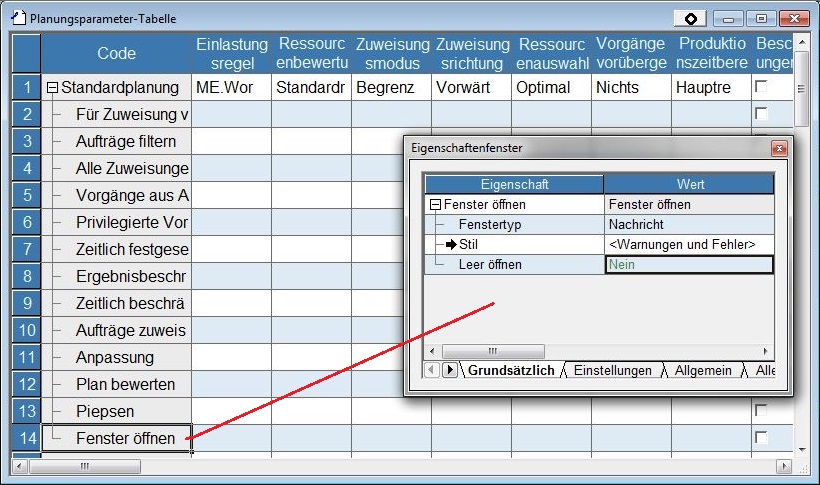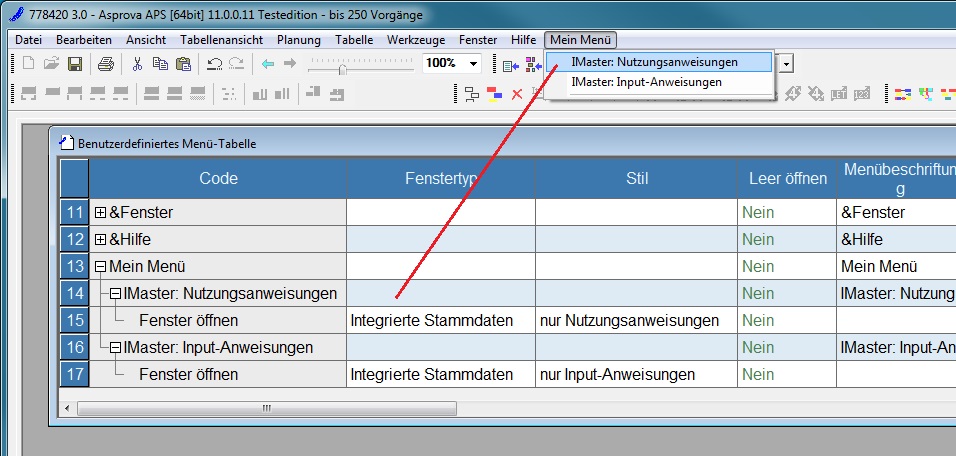Fenster öffnen: Unterschied zwischen den Versionen
GK (Diskussion | Beiträge) K (GK verschob die Seite Fenster anzeigen nach Fenster öffnen: Befehlsname wurde geändert) |
GK (Diskussion | Beiträge) |
||
| Zeile 1: | Zeile 1: | ||
| − | {{DISPLAYTITLE:Fenster | + | {{DISPLAYTITLE:Fenster öffnen}} |
<div align="right">Hilfe Nummer: 778420</div> | <div align="right">Hilfe Nummer: 778420</div> | ||
| − | + | <hr> | |
| − | |||
| − | Der Befehl | + | == Übersicht == |
| + | Sie können den Befehl "Fenster öffnen" dazu nutzen Fenster mit einem bestimmten Stil für die Tabelle oder das Diagramm zu öffnen. Der Befehl hat die folgenden Eigenschaften: | ||
| − | : | + | ; Fenstertyp |
| + | : Setzen Sie die zu öffnende Tabelle oder das zu öffnende Diagramm. | ||
| + | ; Stil | ||
| + | : Setzen Sie den anzuwendenden Stil. | ||
| + | ; Leer öffnen | ||
| + | : Geben Sie an, ob das Fenster auch dann geöffnet werden soll, wenn keine Daten darin enthalten sind. | ||
| + | :; Ja | ||
| + | :: Öffnen wenn es keine anzuzeigenden Objekte gibt. | ||
| + | :; Nein | ||
| + | :: Nicht öffnen wenn es keine anzuzeigenden Objekte gibt. | ||
| − | + | == Beispiele == | |
| − | + | === Planungsparameter === | |
| − | + | Sie können den Befehl "Fenster öffnen" Planungsparametern hinzufügen. | |
| − | |||
| − | |||
| − | |||
| − | |||
| − | |||
| − | |||
| − | |||
| − | |||
| − | |||
| − | |||
| − | |||
| − | |||
| − | |||
| − | |||
| − | |||
| − | |||
| − | |||
| − | |||
| − | |||
Legen Sie den Stil als "Letzte Fehler und Warnungen" in der 'Nachrichten Tabelle' für das zu öffnende Fenster fest. | Legen Sie den Stil als "Letzte Fehler und Warnungen" in der 'Nachrichten Tabelle' für das zu öffnende Fenster fest. | ||
| Zeile 39: | Zeile 29: | ||
[[Image:windowopencomm01.jpg]] | [[Image:windowopencomm01.jpg]] | ||
| − | + | === Benutzerdefiniertes Menü === | |
| − | |||
| − | |||
Hinzufügen des Befehles zur Anzeige eines Fensters im benutzerdefinierten Menü. Dies erlaubt zur bequemen Öffnung identischer Tabellentypen in unterschiedlichen Stilen. | Hinzufügen des Befehles zur Anzeige eines Fensters im benutzerdefinierten Menü. Dies erlaubt zur bequemen Öffnung identischer Tabellentypen in unterschiedlichen Stilen. | ||
[[Image:windowopencomm02.jpg]] | [[Image:windowopencomm02.jpg]] | ||
| − | + | == Hinweis == | |
| − | + | * Wird der Befehl "Fenster öffnen" als XML exportiert, so wird der [Stil] '''nicht mit exportiert'''. | |
| − | |||
<hr> | <hr> | ||
<div align="right">Hilfe Nummer: 778420</div> | <div align="right">Hilfe Nummer: 778420</div> | ||
Version vom 18. Januar 2019, 22:58 Uhr
Inhaltsverzeichnis
Übersicht
Sie können den Befehl "Fenster öffnen" dazu nutzen Fenster mit einem bestimmten Stil für die Tabelle oder das Diagramm zu öffnen. Der Befehl hat die folgenden Eigenschaften:
- Fenstertyp
- Setzen Sie die zu öffnende Tabelle oder das zu öffnende Diagramm.
- Stil
- Setzen Sie den anzuwendenden Stil.
- Leer öffnen
- Geben Sie an, ob das Fenster auch dann geöffnet werden soll, wenn keine Daten darin enthalten sind.
- Ja
- Öffnen wenn es keine anzuzeigenden Objekte gibt.
- Nein
- Nicht öffnen wenn es keine anzuzeigenden Objekte gibt.
Beispiele
Planungsparameter
Sie können den Befehl "Fenster öffnen" Planungsparametern hinzufügen.
Legen Sie den Stil als "Letzte Fehler und Warnungen" in der 'Nachrichten Tabelle' für das zu öffnende Fenster fest.
Wählen Sie "Nein" bei "Öffnen wenn leer", so wird das Fenster bei bestehenden Fehlern und Warnungen geöffnet. Verursacht die Planung kein Probleme, erscheint kein Fenster.
Auf diese Weise kann nach Neuplanung sofort festgestellt werden, ob durch die Planung Fehler oder Warnungen verursacht wurden.
Benutzerdefiniertes Menü
Hinzufügen des Befehles zur Anzeige eines Fensters im benutzerdefinierten Menü. Dies erlaubt zur bequemen Öffnung identischer Tabellentypen in unterschiedlichen Stilen.
Hinweis
- Wird der Befehl "Fenster öffnen" als XML exportiert, so wird der [Stil] nicht mit exportiert.